יש המון תקלות בלתי צפויות שעלול להתרחש זמן קצר לאחר השדרוג לגרסה חדשה של macOS. נראה שחלק מהבאגים הללו פוגעים כמעט בכל מהדורת macOS חדשה. לעתים קרובות, משתמשי Mac רבים אינם מסוגלים לגרום לפונקציית חיפוש הדואר לפעול לאחר התקנת גרסת macOS חדשה. אבל בעיה זו עלולה להתרחש גם באופן ישיר, וזה אפילו יותר מבלבל עבור המשתמשים. בוא נחקור כיצד תוכל לפתור במהירות את בעיות החיפוש שלך ב-Apple Mail.
תוכן
-
תיקון: חיפוש Apple Mail הפסיק לעבוד
- צא, הפעל מחדש את ה-Mac או השתמש במצב בטוח
- התאם אישית את סרגל המגע שלך
- השתמש במקש Shift
- בחר ידנית את הודעות הדוא"ל שלך
- בנה מחדש את תיבות הדואר שלך
- התקן מחדש את מערכת ההפעלה
- בנה מחדש את האינדקסים של הדואר וה-Spotlight
- בצע איפוס SMC
- פתרונות נוספים
- סיכום
- פוסטים קשורים:
תיקון: חיפוש Apple Mail הפסיק לעבוד
כמו תמיד, אל תשכח לגבות את הנתונים שלך לפני שתמשיך בפתרונות שלהלן. במקרה שמשהו ישתבש, תוכל לשחזר את הנתונים שלך.
צא, הפעל מחדש את ה-Mac או השתמש במצב בטוח
- סגור את אפליקציית הדואר, הפעל אותה שוב והתנתק מחשבונך. צא מהאפליקציה.
- הפעל מחדש את המחשב ובדוק אם אתה יכול להשתמש בפונקציית החיפוש.
- אם הבעיה נמשכת, היכנס
מצב בטוח.

- ב-Mac מבוסס אינטל, כבה את המחשב, המתן 10 שניות והפעל מחדש את המכשיר. לחץ והחזק את מקש Shift בזמן שהמכשיר שלך מופעל מחדש. שחרר את המקש כאשר חלון הכניסה מופיע על המסך.
- אם בבעלותך א Apple Silicon Mac, כבה את המכשיר והמתן 10 שניות. לאחר מכן החזק את לחצן ההפעלה לחוץ עד שיופיעו אפשרויות האתחול על המסך. בחר את דיסק האתחול שלך והחזק את מקש Shift. בחר המשך במצב בטוח ושחרר את המפתח.
⇒ הערה חשובה: הקפד לבדוק את כל תיבות הדואר אוֹפְּצִיָה. אם תבחר כל תיבות הדואר הנכנס, ייתכן שתוצאות החיפוש שלך לא כל כך מדויקות.
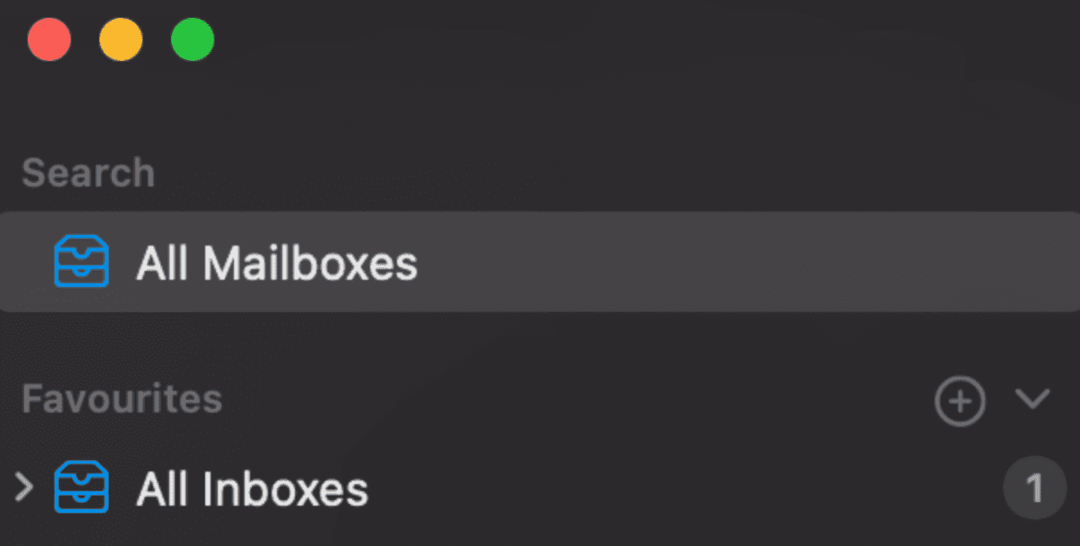
התאם אישית את סרגל המגע שלך
הגדרה מחדש של ה הגדרות סרגל מגע הוא עוד פתרון פשוט שהניב תוצאות חיוביות עבור משתמשים רבים. כמובן, השתמש בפתרון זה רק אם ל-Mac שלך יש Touch Bar. כל מה שאתה צריך לעשות הוא להפעיל את Mail ולעבור אל נוף. בחר והוסף את פונקציית חיפוש.
השתמש במקש Shift
משתמשים רבים אישרו שפתיחת אפליקציית הדואר תוך לחיצה ממושכת על מקש Shift עבדה עבורם. על ידי החזקת Shift בזמן הפעלת אפליקציה, אתה מונע באופן זמני מהאפליקציה לשחזר את מצבה השמור. במילים אחרות, אפליקציית הדואר שוכחת אילו חלונות היו פעילים בפעם האחרונה שסגרתם אותה.
- צא מאפליקציית הדואר.
- לחץ והחזק את כפתור "שיפט ולאחר מכן הפעל שוב את אפליקציית הדואר. המתן 5 שניות וצא מ-Mail.
- חזור על התהליך, הקש על מקש Shift, הפעל את Apple Mail וסגור את האפליקציה שוב.
- הפעל מחדש את המחשב והפעל את האפליקציה כרגיל. בדוק את התוצאות.
בחר ידנית את הודעות הדוא"ל שלך
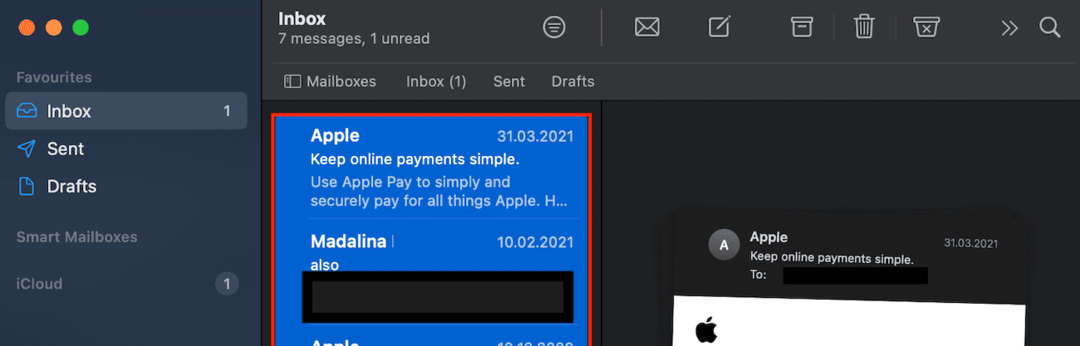
האם ידעת שאתה יכול להשתמש Shift + לחץ לבחור באופן ידני את האימייל או התיקיות שברצונך לכלול בחיפוש שלך? אז קדימה, לחץ על תיבת הדואר הנכנס שלך, ולאחר מכן החזק את Shift לחוץ ולחץ על התיקיה האחרונה ברשימה. באופן זה, תוכל לבחור את כל התיקיות שביניהן ולכלול אותן בחיפוש. בדוק אם אתה יכול למצוא כעת את האימייל או את המידע שאתה מחפש.
בנה מחדש את תיבות הדואר שלך
בנייה מחדש של תיבות הדואר שלך עשויה לעזור לך לפתור בעיה זו. זכור שעליך לחזור על השלבים שלהלן עבור כל אחת מתיבות הדואר שלך.
- הפעל את אפליקציית Apple Mail שלך ואתר את תיבת הדואר שברצונך לבנות מחדש (חלונית שמאל).
- הערה: אם החלונית אינה גלויה, בחר נוף ולאחר מכן לחץ על הצג רשימת תיבות דואר. או שאתה יכול להשתמש ב Shift + Command + M פקודה.
- בחר את תיבת הדואר שלך, עבור אל תיבת דואר תפריט ולחץ על לִבנוֹת מִחָדָשׁ אוֹפְּצִיָה.
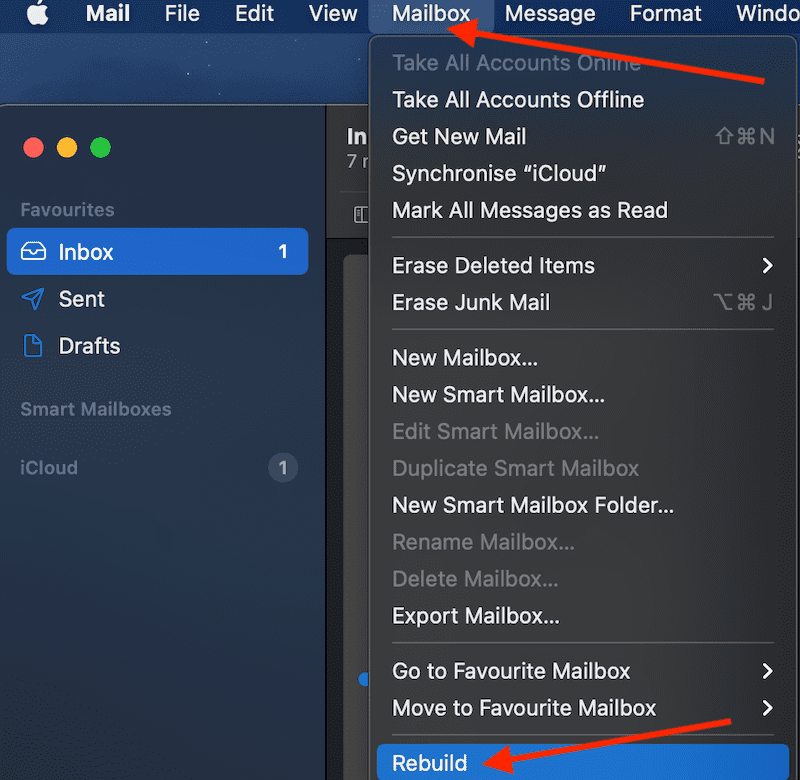
- המתן עד שה-Mac שלך ישלים את התהליך. זה עשוי להימשך עד כמה שעות בהתאם לגודל תיבת הדואר שלך.
התקן מחדש את מערכת ההפעלה
אם בעיית חיפוש דואר זו התרחשה לאחר שהתקנת את עדכוני macOS האחרונים, נסה להתקין מחדש את מערכת ההפעלה. אולי חלק מקבצי העדכון לא הצליחו להתקין כראוי. עבור חלק מהמשתמשים, התקנה מחדש של מערכת ההפעלה הייתה הפתרון היחיד שעבד.
- ללחוץ Command + R כדי להפעיל את שחזור macOS. או לחץ Shift + Option + Command + R כדי להיכנס לשחזור macOS דרך האינטרנט.
- בחר באפשרות התקן מחדש, לחץ על לְהַמשִׁיך לחצן ופעל לפי ההוראות שעל המסך כדי להשלים את התהליך.

- אם בבעלותך מכשיר Apple Silicon, הפעל את המחשב ו החזק את לחצן ההפעלה עד שיופיעו אפשרויות האתחול על המסך. לחץ על אפשרויות ואז מכה לְהַמשִׁיך.
בנה מחדש את האינדקסים של הדואר וה-Spotlight
מספר משתמשים פתרו בעיה זו על ידי בנייה מחדש של אינדקס הדואר וה-Spotlight שלהם. אמנם השיטה הזו אולי לא תעבוד עבור כולם, אבל שווה לנסות אותה.
- צא מ-Mail ונווט אל ~/Library/Mail/V8/MailData.

- מחק את שלושת הקבצים שמתחילים בהם אינדקס מעטפה.
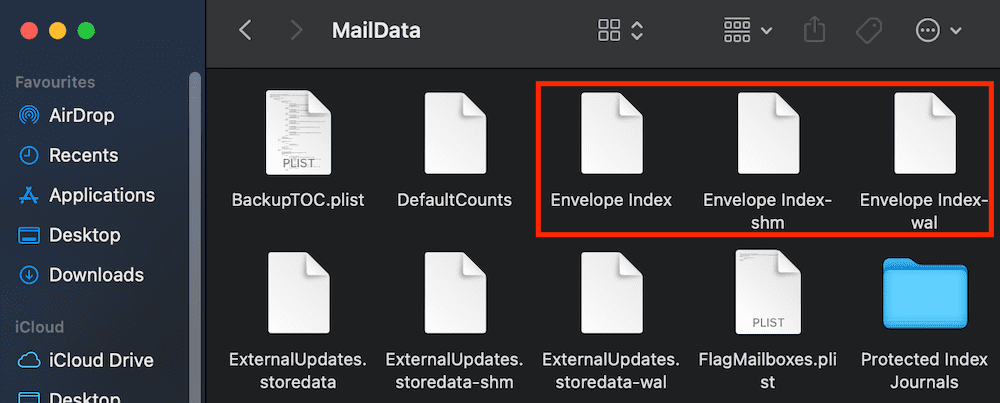
- הפעל מחדש את האפליקציה שלך ואפשר לה לייבא את הנתונים.
- אז לך ל העדפות מערכת, בחר זַרקוֹר ולבטל את הסימון דואר והודעות.
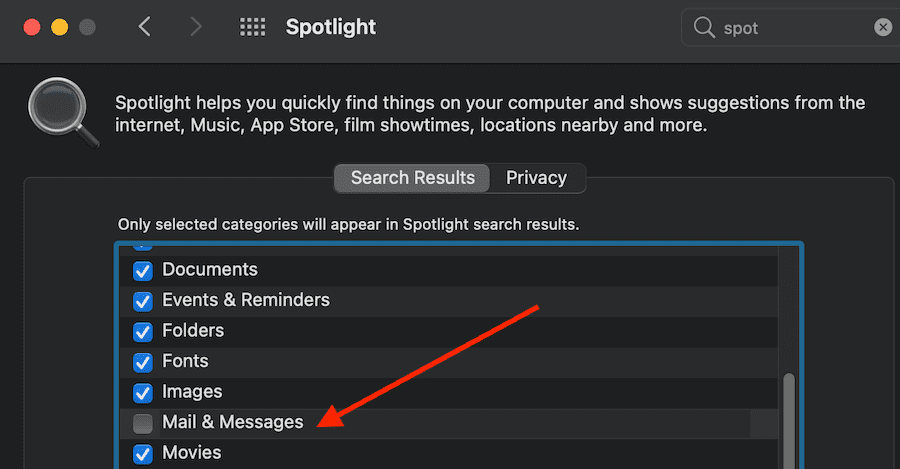
- המתן שתי דקות ולאחר מכן סמן שוב את תיבת הסימון דואר והודעות.
בצע איפוס SMC
אם בעיית החיפוש נמשכת, בצע איפוס SMC. עם זאת, זכור שמשתמשים רבים אמרו שהפתרון הזה עבד רק עד שהם החליפו משתמשים. החדשות הטובות הן שהפעלה מחדש פשוטה אמורה לתקן את הבעיה לאחר מכן.
- כבה את ה-MacBook שלך.
- החזק את המקשים הבאים בצד שמאל של המקלדת שלך: Shift + Control + Option.
- לאחר מכן החזק את הכוח גם כן. כעת עליך להחזיק את כל ארבעת המקשים למשך 10 שניות.
- לאחר 10 שניות, שחרר את כל המקשים ולחץ על לחצן ההפעלה כדי להפעיל את המכשיר שלך.
פתרונות נוספים
- נקה את קריטריוני החיפוש על ידי לחיצה על ה-X בשדה החיפוש. בדוק אם אפליקציית הדואר שלך מציגה כעת את כל ההודעות שלך.
- השבת והפעל את חשבון Gmail שלך. נווט ל העדפות מערכת → חשבונות אינטרנט → עבור אל שלך חשבון Gmail ופשוט בטל את הסימון בתיבת הסימון שכבר סומנה בדואר. פשוט בטל את הסימון בתיבה, אל תמחק אותה. סגור את העדפות המערכת, הפעל מחדש את ה-Mac ולאחר מכן חזור אל העדפות המערכת ובחר בחשבון Gmail שלך בדואר.
- הפעל את מעקב הפעילות וצא מ- מואר core תהליך. התהליך יתחיל מחדש מעצמו. בדוק אם פונקציות החיפוש פועלות כמתוכנן.
סיכום
פונקציית החיפוש עשויה לפעמים להפסיק לעבוד באפליקציית הדואר שלך. נראה כי בעיה זו מתרחשת לעתים קרובות לאחר התקנת גרסת macOS חדשה. כדי לפתור בעיה זו, החזק את המקש כפתור "שיפט והפעל את אפליקציית Mail. המתן מספר שניות, צא מ-Mail והפעל מחדש את המחשב. אם הבעיה נמשכת, בנה מחדש את תיבות הדואר שלך ועשה את אותו הדבר עבור האינדקסים של הדואר וה-Spotlight.
האם נתקלת בבעיות דומות לאחר השדרוג לביג סור? האם מצאת פתרונות אחרים לפתרון בעיה זו? שתף את הרעיונות שלך בתגובות למטה.